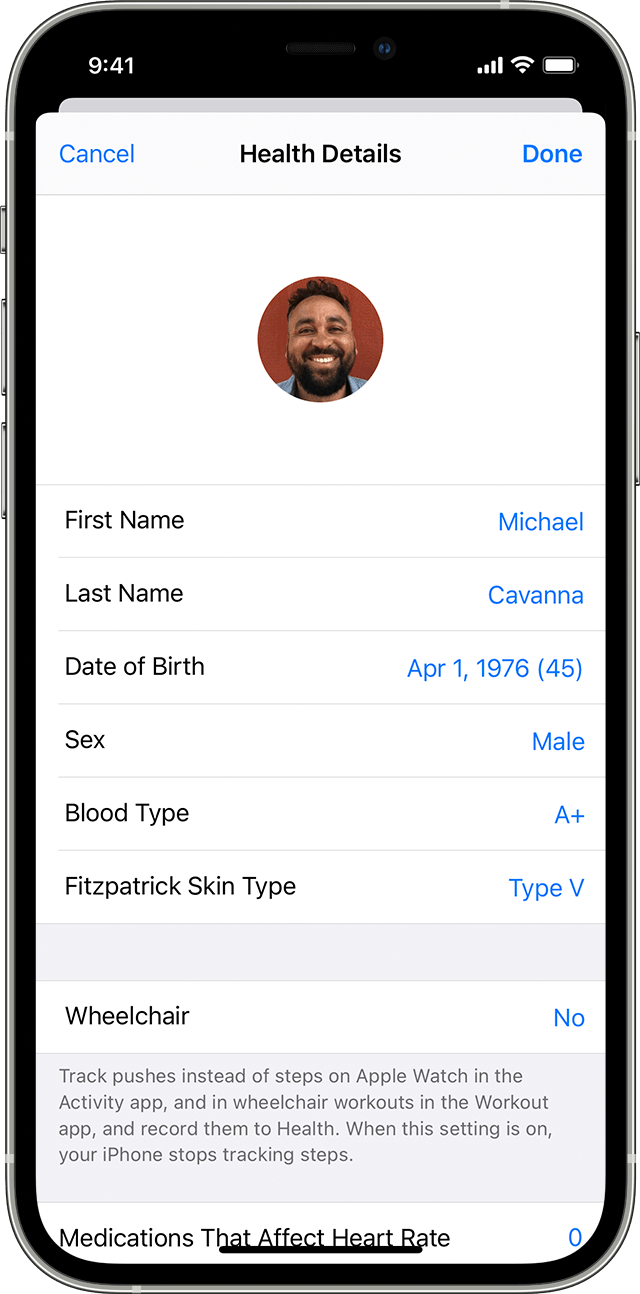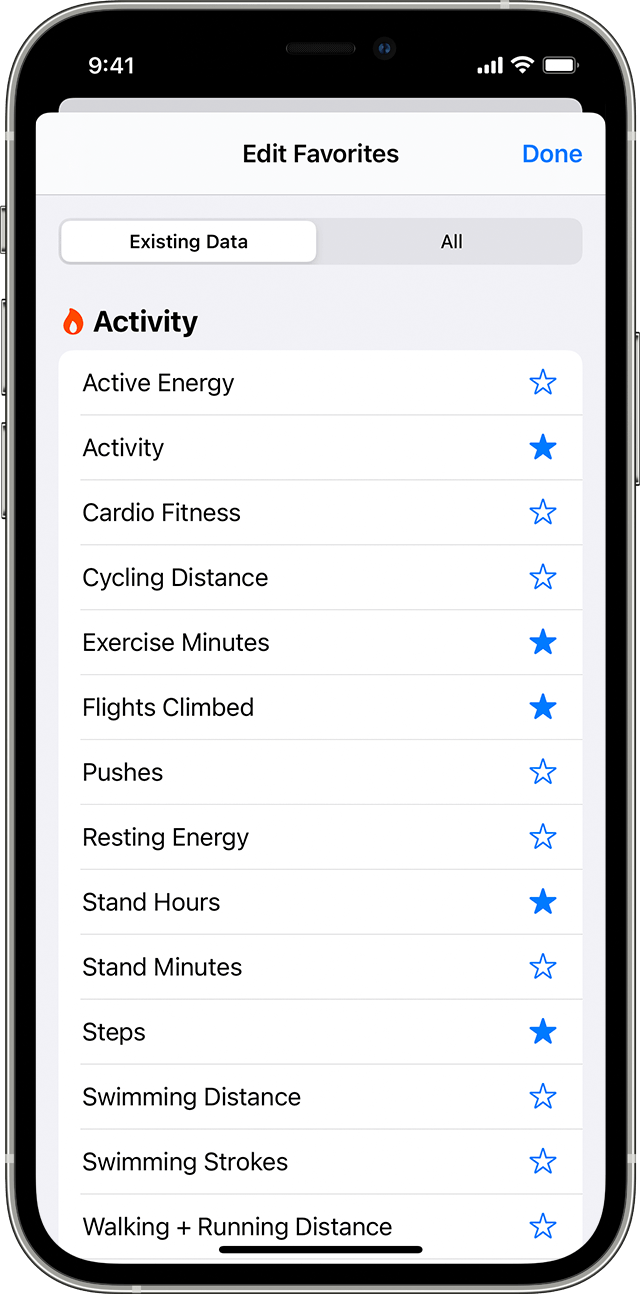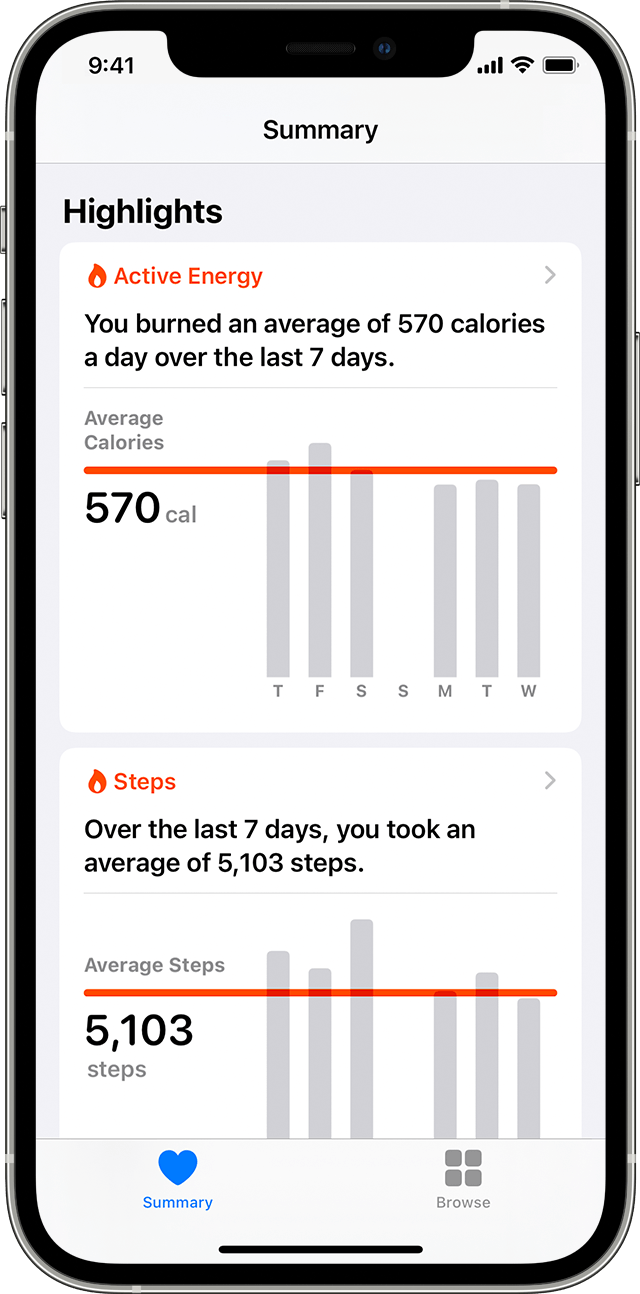- Использование приложения «Здоровье» на устройстве iPhone или iPod touch
- Настройка профиля здоровья
- Выбор категорий здоровья для отслеживания
- Добавление информации о здоровье
- Выбор приложений, которые будут передавать данные в приложение «Здоровье»
- Отслеживание показателей здоровья с течением времени
- Добавление дополнительных данных о здоровье
- Как очистить историю отслеживаемых шагов на iPhone
- Как отключить отслеживание активности Apple Health на iPhone
- Как удалить данные приложения «Здоровье» на iPhone
- Как удалить данные приложения Health для разных приложений
- Как удалить данные о здоровье для разных видов деятельности
Использование приложения «Здоровье» на устройстве iPhone или iPod touch
Приложение «Здоровье» собирает медданные с iPhone и Apple Watch, а также из используемых приложений, чтобы вы могли просматривать свои результаты в едином удобном интерфейсе.
Приложение «Здоровье» автоматически считает ваши шаги, расстояния прогулок и пробежек. А если у вас есть часы Apple Watch, она также автоматически отслеживает данные о вашей активности. Кроме того, можно вносить информацию в приложение «Здоровье» по категориям или получать данные других приложений и устройств, совместимых с приложением «Здоровье».
Настройка профиля здоровья
- Откройте приложение «Здоровье» и перейдите на вкладку «Обзор».
- Нажмите фотографию профиля в верхнем правом углу.
- Нажмите «Сведения о здоровье», а затем «Править».
- Добавьте информацию о себе, например, рост, вес и возраст.
- Нажмите «Готово».
- В профиле также можно настроить медкарту или зарегистрироваться в качестве донора органов.
Часы Apple Watch используют ваши личные данные для подсчета сожженных калорий и не только. Можно предоставить доступ к этой информации другим приложениям. Тогда она будет поддерживаться в актуальном состоянии на всех ваших устройствах.
В iOS 14 после настройки профиля здоровья можно сразу же ознакомиться с контрольным списком здоровья на вкладке «Обзор». Функция «Контрольный список здоровья» предоставляет возможность просматривать и активировать доступные функции контроля здоровья. Для доступа к функции «Контрольный список здоровья» можно также нажать фотографию профиля в верхнем правом углу и выбрать «Контрольный список здоровья».
Выбор категорий здоровья для отслеживания
- Откройте приложение «Здоровье» и перейдите на вкладку «Обзор».
- Нажмите «Правка» в правом верхнем углу.
- Чтобы добавить категорию в избранное или удалить ее, нажмите эту категорию. Категории, отмеченные голубой звездочкой , отображаются в разделе «Избранное».
- По завершении нажмите «Готово».
В разделе «Избранное» можно просматривать ежедневные результаты по каждой категории здоровья, такой как «Осознанность» или «Шаги». Чтобы просмотреть более подробные сведения о категории, нажмите на нее.
Добавление информации о здоровье
- Откройте приложение «Здоровье» и перейдите на вкладку «Обзор».
- Нажмите категорию, например «Активность».
- Нажмите подкатегорию, например «Шаги».
- Нажмите «Добавить данные» в верхнем правом углу.
- Нажмите дату, время и данные для этого показателя.
- По завершении ввода нажмите «Добавить».
Выбор приложений, которые будут передавать данные в приложение «Здоровье»
- Откройте приложение «Здоровье» и перейдите на вкладку «Обзор».
- Нажмите фотографию профиля в верхнем правом углу.
- В разделе «Конфиденциальность» нажмите «Приложения». Здесь отображаются уже имеющиеся приложения, совместимые с приложением «Здоровье». Если приложения нет в списке, возможно, оно несовместимо.
- Нажмите приложение и включите категории здоровья, которые оно должно отслеживать.
Если вы пользуетесь несколькими приложениями для отслеживания разных показателей, приложение «Здоровье» будет хранить все эти данные в одном месте. Управление данными приложения «Здоровье».
Приложения, установленные на часах Apple Watch, также могут читать и записывать данные приложения «Здоровье». Управлять ими можно прямо на часах Apple Watch: перейдите в меню «Настройки» > «Здоровье» > «Программы».
Отслеживание показателей здоровья с течением времени
- Откройте приложение «Здоровье» и перейдите на вкладку «Обзор».
- Прокрутите экран до пункта «Подборки». В разделе «Подборки» можно посмотреть, как меняются показатели здоровья с течением времени, чтобы оценить общее состояние организма.
- Нажмите подборку, чтобы посмотреть дополнительные сведения об этой категории, или нажмите «Показать все подборки» в нижней части списка.
Добавление дополнительных данных о здоровье
- Отслеживайте свой сон с помощью функции «Режим сна» в приложении «Часы».
- Настройте раздел «Медкарта» в приложении «Здоровье» для доступа к важным медданным.
- В iOS 11.3 можно просматривать записи о состоянии здоровья из разных учреждений прямо на iPhone. Добавьте записи о состоянии своего здоровья и просмотрите список поддерживаемых учреждений.
- Управление данными приложения «Здоровье».
Информация о продуктах, произведенных не компанией Apple, или о независимых веб-сайтах, неподконтрольных и не тестируемых компанией Apple, не носит рекомендательного или одобрительного характера. Компания Apple не несет никакой ответственности за выбор, функциональность и использование веб-сайтов или продукции сторонних производителей. Компания Apple также не несет ответственности за точность или достоверность данных, размещенных на веб-сайтах сторонних производителей. Обратитесь к поставщику за дополнительной информацией.
Источник
Как очистить историю отслеживаемых шагов на iPhone
Если вы когда-либо создавали профиль в Apple Health на своем iPhone, приложение будет собирать данные о том, сколько шагов вы делаете каждый день. Если вы хотите удалить эту запись о своей физической активности, её легко удалить в приложении «Здоровье». Эта статья расскажет, как это сделать.
Сначала откройте приложение Apple Health. Если вы не можете его найти, проведите одним пальцем вниз по середине экрана iPhone, а затем введите «здоровье» в строке поиска. Коснитесь появившегося значка приложения «Здоровье».
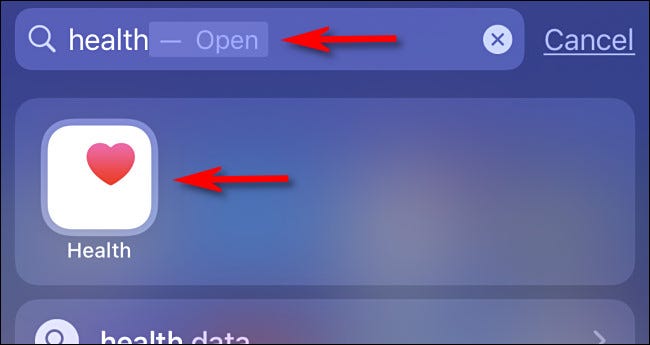
В приложении «Здоровье» прокрутите вниз, пока не увидите «Шаги», затем коснитесь его. (В зависимости от того, сколько других показателей состояния здоровья вы используете, раздел «Шаги» может располагаться в различных частях экрана.)

На экране «Шаги» прокрутите вниз до самого низа и нажмите «Показать все данные».

На экране «Все записанные данные» нажмите «Изменить» в правом верхнем углу экрана.
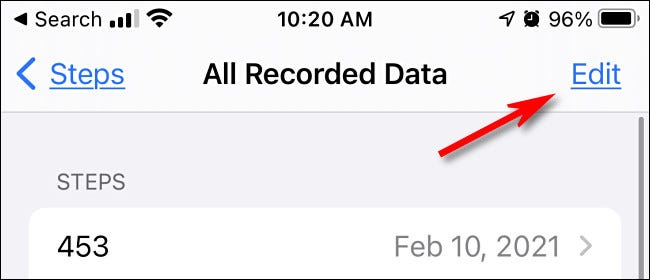
Экран изменится на экран редактирования, где вы сможете удалить данные за отдельные дни, используя красные кружки рядом с каждой записью. Чтобы удалить все записанные данные шагов, нажмите «Удалить все».
Предупреждение: после удаления данных о шагах вы не сможете их восстановить.
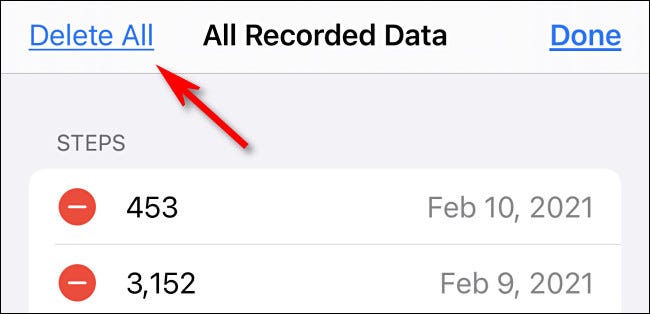
После подтверждения удаления Health сотрёт все данные о ваших шагах. Однако это не мешает Health собирать данные о будущих шагах. Для этого нам нужно перейти к настройкам в разделе ниже.
Как отключить отслеживание активности Apple Health на iPhone
Если вы только что очистили данные о шагах и не хотите, чтобы приложение Health собирало данные о действиях в будущем, их легко отключить в настройках. Сначала откройте приложение «Настройки».

В настройках нажмите «Конфиденциальность».

В разделе «Конфиденциальность» прокрутите вниз и выберите «Движение и фитнес».
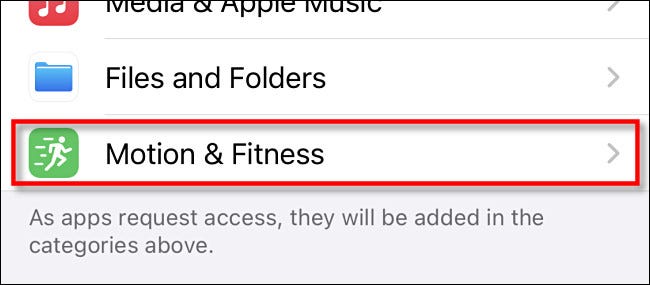
В разделе «Движение и фитнес» нажмите переключатель рядом с «Здоровье», чтобы выключить его. Это предотвратит получение приложением Health в будущем данных об активности от датчиков вашего iPhone.

Кроме того, вы можете полностью отключить «Отслеживание фитнеса» в верхней части экрана, но это также предотвратит использование данных активности другими приложениями. Если вас это устраивает, просто переключите «Отслеживание фитнеса» на «Выкл.»
После этого выйдите из настроек, и все готово. Отныне Health больше не будет знать, сколько шагов вы делаете каждый день. Оставайся здоровыми!
Источник
Как удалить данные приложения «Здоровье» на iPhone
Apple, Приложение для здоровья предлагает универсальное решение для отслеживания различной статистики, связанной со здоровьем и фитнесом, под одной крышей. Используя приложение, вы можете в значительной степени записывать различные показатели состояния здоровья, такие как частота сердечных сокращений, уровень питания, характер сна, а также различные показатели фитнеса, такие как шаги, плавание, различные типы тренировок и т. Д. Однако, если у вас есть iPhone с базовым хранилищем вариант или вы хотите иметь организованную запись ваших действий, вы можете захотеть избавиться от старых записей, которые больше не актуальны. Итак, если вам интересно, как удалить данные приложения Health на iPhone, вот краткое руководство.
Приложение «Здоровье» на iPhone оказывается наиболее полезным в сочетании с Apple Watch, поскольку вы можете использовать аппаратные средства часов для отслеживания вашего пульса, сожженных калорий, различных тренировок / физических нагрузок, сна и многого другого. С таким активным отслеживанием, которое происходит в фоновом режиме, существует множество данных, заполняющих гигабайты хранилища в хранилище вашего iPhone, что приводит к двум проблемам — смещению пространства хранения и громоздким объемам данных. Чтобы справиться с этими проблемами, вот как удалить данные приложения Health на вашем iPhone.
Как удалить данные приложения Health для разных приложений
1. Откройте приложение «Здоровье» на вашем iPhone.
2. Нажмите значок профиля в правом верхнем углу и на следующем экране выберите Программы, под Конфиденциальность,
3. На странице приложений выберите Здоровье,
4. Теперь, если вы хотите удалить все данные одновременно, нажмите на Удалить все данные из здоровья кнопка. Или, если вы хотите удалить данные по отдельности, нажмите на список, нажмите редактировать кнопку, а затем нажмите Удалить все,
Используя описанные выше шаги, вы также можете удалить данные для других приложений, таких как Часы, Сообщение и т. Д. Практически таким же образом. Однако, как только вы нажмете на Удалить все данные из [app name]все ваши данные, связанные с этим конкретным приложением, будут удалены сразу. И, поскольку процесс необратим, вы не можете восстановить данные снова. Таким образом, если вы не хотите удалять все данные, относящиеся к приложению, и вместо этого хотите избавиться от некоторых списков, вы также можете удалить каждую запись данных по отдельности.
Как удалить данные о здоровье для разных видов деятельности
1. Откройте приложение «Здоровье» на вашем iPhone.
2. С Просматривать выберите вкладку, выберите категорию под Категории Здоровья, Например, давайте предположим, что вы выбираете Мероприятия,
3. Теперь на странице «Активность» нажмите на любую запись активности (скажем, меры), который вы хотите удалить, и на следующем экране прокрутите вниз и нажмите на Показать все данные,
4. Здесь, нажмите редактировать Кнопка в правом верхнем углу и нажмите Удалить все на верхней левой стороне. Кроме того, вы можете нажать знак минус (-) рядом с каждыми данными, чтобы удалить их по отдельности.
Аналогично тому, как вы удалили свою запись «Шаги» из раздела «Действия», используя описанные выше шаги, вы также можете удалить другие записи, такие как «Ходьба + беговая дорожка», «Полет на высоту» и т. Д. Кроме того, вы можете перейти к каждой деятельности и тренировке, например «Плавание», «Велоспорт». , Постоянные часы и многое другое, чтобы удалить свои данные.
Помимо Мероприятия, Есть и другие Категории Здоровьятакие как сердце (включая артериальное давление, частоту сердечных сокращений, насыщение кислородом и т. д.), питание, сон, слух и т. д., данные которых также можно удалить с помощью шагов 2 через 4, над.
Вот и все для этой статьи!
Теперь вы сможете удалить данные своего приложения Health для различных действий и, возможно, сэкономить место на вашем iPhone. Не говоря уже о дезактивированных данных о состоянии здоровья, которые вы теперь должны просмотреть, чтобы найти то, что вы ищете, и действовать соответственно.
Источник